Not happy with the power your stock Android OS gives you over your phone? Looking out to install a Custom ROM that is better than that the Stock ROM you got with your phone? Installing the LineageOS is the way to go.
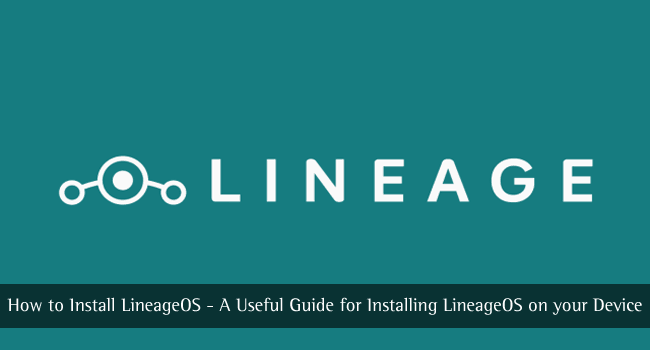
What is LineageOS?
LineageOS is the successor to one of the best and most popular custom ROMs created, CyanogenMod. Officially launched on the 24th of Dec, 2016, the OS supports almost 180+ devices (at the time of writing) and is rapidly growing. LineageOS is one of the best and most widely supported Custom ROM made for Android Devices. Millions of users worldwide have found installing the LineageOS on the device gives them a better and smoother experience than the ROMs that the companies provide.
If you want to install LineageOS, visit LineageOS Wiki to know if your device is supported or not. If not, wait till they release an official version for your device. For every other device on the list, here’s a guide on how to install LineageOS on your device using a custom recovery called TWRP recovery.
Prerequisites to Install LineageOS:
- Backup and sync all the data and media in the device, stored on both internal and external storage. Some data might be lost during the process.
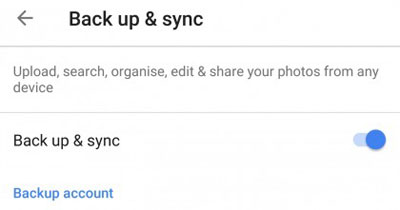
- Charge up the device to a good 80-90% before starting.
- Make sure the device is Rooted and has TWRP installed, if not check out: How to Install TWRP on your Android Device.
- Download the LineageOS ROM that you want to flash on the device and make sure it’s stored in the internal storage.
- Download the Gapps for LineageOS package (based on your Architecture, which can be found out by using apps such as CPU-Z) and place it in the internal storage with the ROM. (This custom ROM doesn’t have the array of pre-installed Google apps such as Gmail, Playstore, Google Music, YouTube and etc. Hence the Gapps package has to flash manually to get these packages.)
Now that you have all that ready let’s begin with how to install LineageOS on your Device.
How to Install LineageOS using TWRP Recovery
- Boot into Recovery Mode on the device by rebooting the device using the volume down button + power button (This might be different on some devices).
- Some custom ROMs need Factory Reset. In the main menu select ‘Wipe’ and continue with the ‘Swipe to wipe’ button at the bottom of the screen.
- Go back to the main menu and go to the ‘Install’ window and select the LineageOS.zip file and continue with the ‘Swipe to Confirm Flash’ button at the bottom. This will take some time to install.
- Once the ROM is successfully flashed into the device you will see a ‘Wipe Cache/Dalvik’ option, select that and go back to the main menu.
- Go to the ‘Install’ window and select the Gapps.zip file and continue with the ‘swipe to Confirm Flash’ button at the bottom. This also will take some time to install.
- Once this has been flashed into the device, you will have to proceed with the ‘Wipe Cache/Dalvik’ option as done before.
- Now press the ‘Reboot System’ button and this will restart the device with the new OS you just installed.
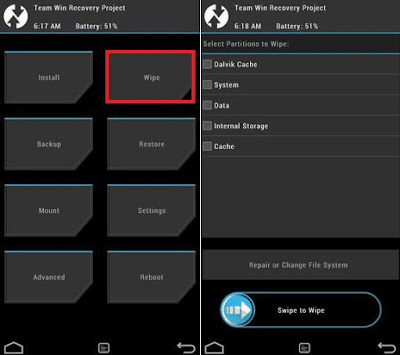
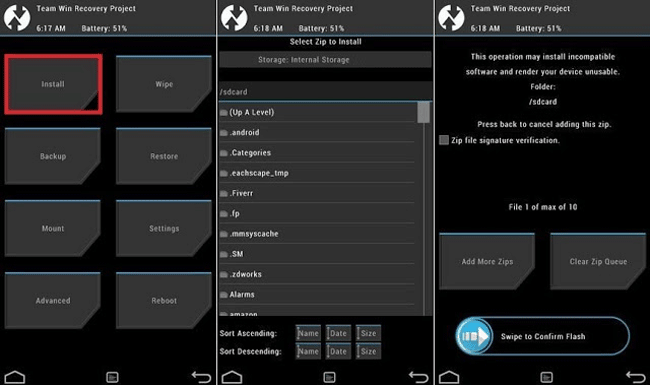
The first boot will take some time and should not be interrupted. When it finally boots up it will boot into the LineageOS, which has been successfully installed on your device. You can begin to explore and know what this LineageOS is and also enjoy the new powers you have unlocked with it.


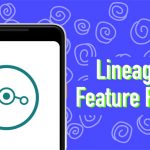
Yash
How can I know my device is ready or not
Mahesh Dabade
Hi Yash, first of all let us know which device you are using and what Operating System?
John Stanley
The method for installing Lineage OS ROM with TWRP is most accurate. Thank you for the guide for installing LineageOS. Also, please guys add some video as well so it’s much easier for us to learn quickly.
Mahesh Dabade
Yes John, video is in Pipeline :)